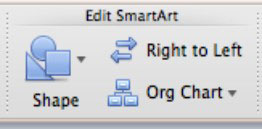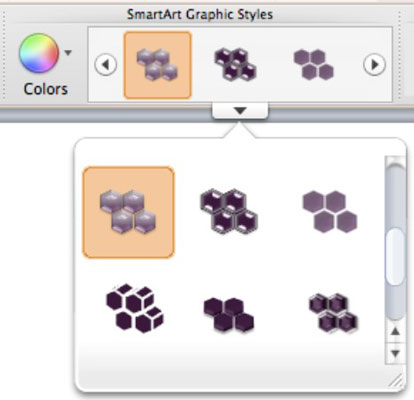A Office 2011 per a Mac, SmartArt és un component que us permet representar visualment les vostres dades o idees. Si seleccioneu un gràfic SmartArt, podeu utilitzar el grup Edita SmartArt de la pestanya SmartArt de la cinta per a tres coses:
-
Forma: seleccioneu un o més quadres o formes dins d'un objecte SmartArt i després feu clic al botó Forma. Apareix un menú amb diverses galeries que contenen moltes formes diferents. Feu clic a la forma que voleu que tinguin els quadres seleccionats.
-
De dreta a esquerra: alguns objectes SmartArt són asimètrics. Feu clic a aquest botó per canviar la disposició de les formes de manera que les coses agrupades a la dreta s'empenyen cap a l'esquerra. Feu clic una segona vegada per tornar-los a posar. Si feu clic a aquest botó amb un organigrama seleccionat, per exemple, capgireu totes les vostres fitxes horitzontalment.
-
Organització: aquesta opció només està disponible si heu seleccionat una forma dins del vostre organigrama.
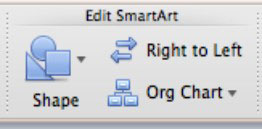
Aplicació d'estils gràfics a SmartArt a Office 2011 per a Mac
Quan hàgiu seleccionat un objecte SmartArt, la galeria d'Estils gràfics SmartArt s'activa a la pestanya SmartArt de la cinta. La galeria ofereix visualitzacions prèvies d'estils que podeu aplicar al vostre SmartArt, així com variacions de color.
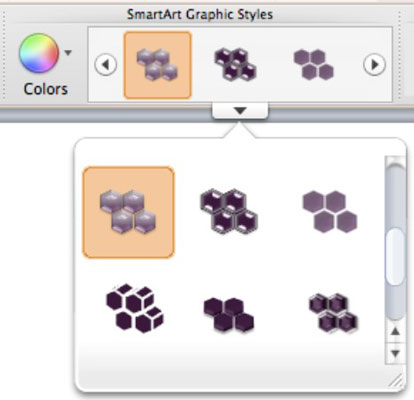
SmartArt pot prendre el seu color del tema del document. Abans d'utilitzar el control de color de l'agrupació d'estils, canvieu el tema:
-
Si utilitzeu Word o Excel, visiteu la pestanya Inici de la cinta i feu clic al botó Temes. A continuació, feu seleccions a la galeria de temes resultant.
-
Si utilitzeu PowerPoint, visiteu la pestanya Temes de la cinta i seleccioneu un tema nou a la galeria de temes. També podeu accedir al grup d'Opcions del tema i canviar els colors del tema des del botó Colors, que mostra una galeria amb el mateix nom.
Després de triar un tema, torneu a la pestanya SmartArt de la cinta i accediu al grup d'Estils gràfics SmartArt per explorar aquestes opcions:
-
Colors: aquest botó obre la galeria de colors.
-
Galeria d'estils: feu clic a les fletxes a cada extrem de la galeria per desplaçar-vos o feu clic a prop del centre a la part inferior de la galeria per exposar la galeria desplegable. Feu clic per aplicar un estil.
Restablir SmartArt a Office 2011 per a Mac
El grup Restableix a la pestanya SmartArt té dues funcions:
-
Restableix el gràfic: feu clic per eliminar l'estil que heu aplicat i restaurar l'aspecte predeterminat del gràfic SmartArt.
-
Converteix: a Excel i PowerPoint, teniu dues opcions.
Per convertir el text amb vinyetes a PowerPoint a un gràfic SmartArt, primer seleccioneu tot el text, feu-hi clic amb el botó dret i trieu l'opció Convertir a SmartArt al menú emergent resultant. Això activarà la pestanya SmartArt de la cinta.